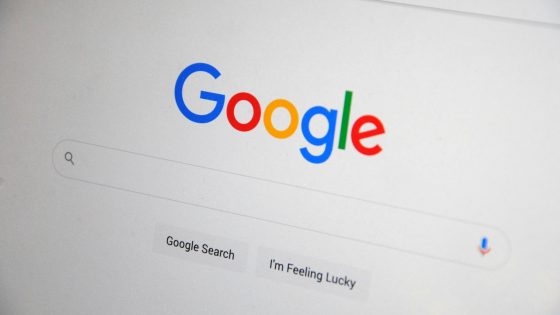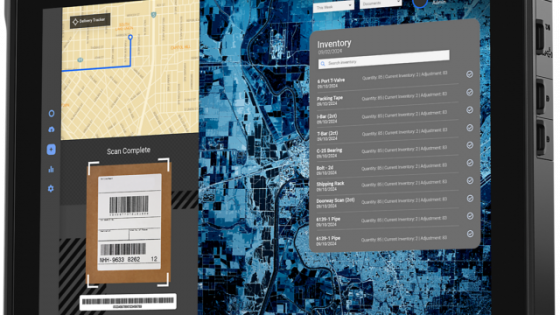Kako produžiti životni vijek SSD diska?

Dok HDD škripi zubima svaki put kad osjeti vibraciju ili udar, SSD diskovi se ponašaju kao da se ništa nije dogodilo. Ali čak i SSD diskovi imaju broj kod kojeg im život presuši. Degradacija se događa na svakoj ćeliji pojedinačno, tako da obično SSD ne otkaže u potpunosti.
SSD-ovi pohranjuju podatke na različite načine – s jednorazinskim (SLC) ili višerazinskim (MLC) ćelijama, koje se dalje dijele na trorazinske (TLC) i četverorazinske (QLC) ćelije. SLC se smatra najpouzdanijim izborom, ali je i skuplji od ostalih, a na drugom kraju ljestvice je QLC jeftiniji i manje izdržljiv. Možete obratiti pozornost na ove oznake kada sljedeći put budete kupovali SSD.
Osim ako baš nemate sreće, SSD disk će vjerojatno nadživjeti životni vijek ostalih komponenti, tj. veća je šansa da ćete prije nadograditi/zamijeniti svoje računalo nego da SSD pokvari. Pogotovo ako ste potpuno općeniti korisnik koji ne pretjeruje s prikupljanjem podataka.
Ali za one od vas koji znaju da ste u manjini koja neprestano upisuje nove podatke na svoje SSD-ove, možete napraviti neke male promjene u načinu na koji koristite svoj SSD.
Smanjite broj pisanja na SSD
Nemojte ići u krajnost i postati "škrti" s podacima. Ali možete se riješiti nekih loših navika koje utječu na to koliko upisujemo na SSD disk. Zapisi imaju najveći utjecaj na dugovječnost diska, a ako možete smanjiti nepotrebna zapisivanja, učinit ćete veliku uslugu svom SSD-u.
Ako se pitate kakav životni vijek možete očekivati od pogona, potražite TBW (napisani terabajti) u specifikacijama. Na primjer, Samsung 990 Pro (2 TB) je ocijenjen na 1200 TBW, a verzija od 1 TB je upola manja. To znači da možete pisati 1200/600 terabajta, ali onda je krajnje vrijeme da razmislite o kupnji novog. Neće se magično ugasiti kad dosegne tu brojku, može presušiti puno prije. Uzmite to kao grubu vremensku crtu koliko je vremena preostalo na disku.
Vratimo se pisanju. Kako možete smanjiti nepotrebnu sječu? Svaki put kada računalo uđe u stanje hibernacije, Windows zapisuje dio podataka iz RAM-a na disk. Iako je zgodno staviti računalo u stanje hibernacije jer ga možete ponovno početi koristiti za nekoliko sekundi, radi se o nepotrebnim upisima na disk koji se mogu nakupljati godinama i utjecati na vijek trajanja SSD-a, pogotovo ako to radite nekoliko puta dnevno.

Ako možete smanjiti nepotrebno pisanje na disk, najviše ćete pridonijeti dugom vijeku trajanja SSD-a.
Ono što možda niste znali je da sustav koristi dio diska kao virtualnu memoriju, slično kao što su posljednjih godina počeli raditi proizvođači telefona, gdje ćete u specifikacijama primijetiti da telefon ima 12GB + 4GB RAM-a. Broj iza plusa je virtualna memorija koju sustav može posuditi od pogona. Kada vam ponestane hardverskog RAM-a, sustav će ostatak podataka zapisati na disk kako bi vaše računalo radilo bez problema. Malo vas je možda naišlo na datoteku datoteka stranice.sys, koji bi mogao biti neobično velik. Ovo je prostor rezerviran za virtualnu memoriju.
Ako želite znati koliko je prostora dodijeljeno za virtualni RAM, idite na Postavke → Sustav → Informacije o sustavu → Dodatne postavke sustava → Napredno → Napredno → Virtualna memorija. Količina RAM-a rijetko je problem na novijim računalima. 8 GB je dovoljno ako niste zahtjevan korisnik, 16 GB je optimalno, a sa 32 GB spremni ste za budućnost. RAM je također lako nadogradiv osim ako nemate laptop na kojem je zalemljen na ploču. Također možete promijeniti odakle će sustav uzeti dodatni prostor u postavkama. Možete ga postaviti na svoj sekundarni pogon, uštedjevši primarni pogon gnjavaže pri pisanju.
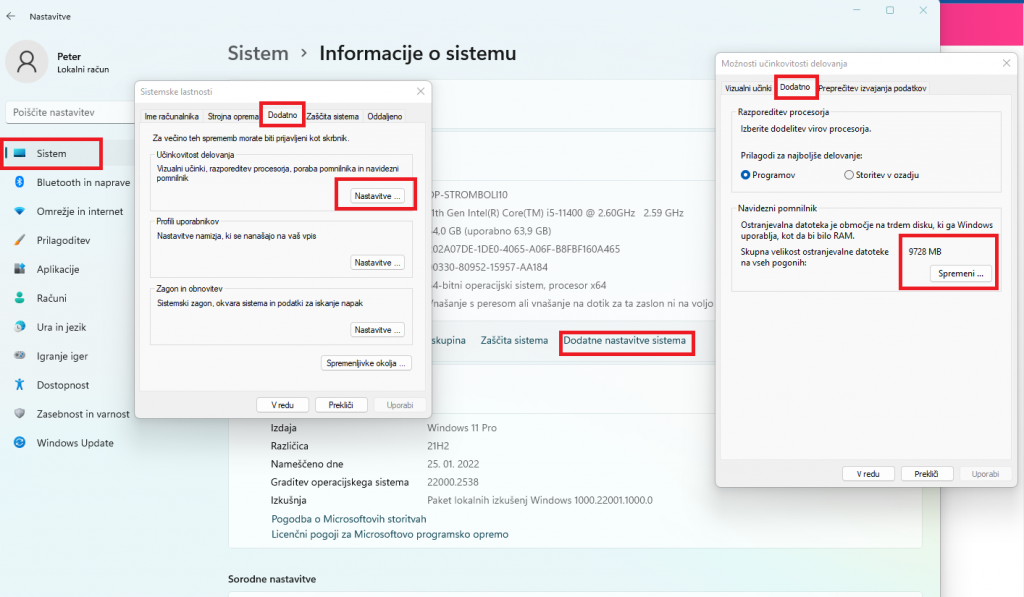
Privremeni disk može biti zgodan
Ako ste dizajner, ne možete izbjeći stalno pisanje na disk. Prilikom uređivanja snimaka i fotografija, pogotovo ako često ručno spremate svoj rad, disk mora zapisati dosta podataka. U nekim programima (Photoshop, Premiere Pro...) možete postaviti privremeni disk (engleski scratch disk) na koji će se spremati privremene datoteke. U postavkama odaberite disk dobre izdržljivosti ili disk koji nije toliko bitan ili na kojem ne pohranjujete vrijedne podatke.
Web preglednici također bilježe mnogo podataka (kolačiće, privremene datoteke, slike, skripte...). Ako mislite da bi Chrome mogao raditi brže, taj promet možete preusmjeriti na brzi i izdržljivi solid-state disk (umjesto na HDD) ili obrnuto, na sekundarni pogon kako biste izbjegli nepotrebno trošenje i habanje vašeg glavnog pogona.
Prema zadanim postavkama, Chrome sprema predmemoriju u C:\Users\User\AppData\Local\Google\Chrome\User Data.

Nakon svih ovih godina, još uvijek ne možemo promijeniti mjesto predmemoriranja preglednika s nekoliko klikova. Umjesto nekoliko klikova, moramo se igrati u naredbenom retku i modificirati registar.
Toplina nije prijatelj SSD-ova
Neki SSD diskovi opremljeni su hladnjacima i nisu samo za ukras ili za privlačenje igrača. SSD diskovi imaju dosta kritičnih komponenti (kontroler, memorija, predmemorija, itd.) za koje ne biste voljeli da se zagrijavaju blizu. Najnoviji PCIe 5.0 SSD-ovi posebno su osjetljivi na probleme s pregrijavanjem. Čak ni u tom slučaju nećete izgubiti već spremljene podatke, ali podaci koji nisu spremljeni mogu nestati zbog gašenja nakon pregrijavanja.
Osigurajte odgovarajuće hlađenje SSD-a. Ako nećete kupovati SSD s hladnjakom, možete se barem pobrinuti da protok zraka u kućištu bude relativno optimalan. U slučaju SSD diskova s hladnjakom, provjerite jeste li ih ispravno instalirali.
Za većinu nema razloga za brigu
Pokretanje igrica, gledanje videa... poslovi koje obavljamo svakodnevno uglavnom samo čitaju s diska i čitanje ima znatno manji utjecaj na životni vijek SSD diska. Kao što je već spomenuto, većina će prije promijeniti računalo nego vidjeti kraj SSD-a.
Windows je također od velike pomoći. Ne stoji samo po strani, već koristi funkciju TRIM za optimizirane performanse vožnje. Značajka TRIM govori SSD-u koji su podaci beskorisni i mogu se izbrisati. Zajedno s funkcijom izravnavanja istrošenosti osiguravaju da je rad brz i da je istrošenost ravnomjerna po cijelom disku.
Zdravlje SSD-a možete provjeriti, primjerice, besplatnim programom CrystalDiskMark koji će ispitati brzinu pisanja i čitanja. Ako primijetite jaka odstupanja od oglašenih brzina, to može značiti da je SSD prošao svoj vrhunac.
U nastavku ćete pronaći neke pogone dobre izdržljivosti i brzine:
- Samsung 990 Pro 2 TB (169 €): jedan od boljih SSD diskova na tržištu
- Sabrent 2230 1 TB (108,99 €): Naveden prvenstveno zbog kompatibilnosti s igraćim konzolama (Steam Deck), prijenosnim računalima i mini računalima.
- Crucial P3 Plus 2 TB (109,99 €): SSD disk 4. generacije, po brzini je negdje u sredini, ali je izuzetno izdržljiv i povrh toga jeftin.
- Crucial T500 2 TB (163,9 €): možete kupiti hladnjak, izuzetno brz i izdržljiv, pogodan i za PS5.
- Crucial T705 1 TB (206,9 €): Ako mislite da ste spremni za najnoviju generaciju PCIe 5.0 i ne smeta vam viša cijena, Crucial T705 jedna je od razumnijih kupnji. Ipak, preporučujemo da pričekate dok se ponuda ne poveća i cijene malo padnu.
- Crucial T700 1 TB (172,54 €): Također PCIe 5.0, malo jeftiniji i sporiji od gore navedenog.